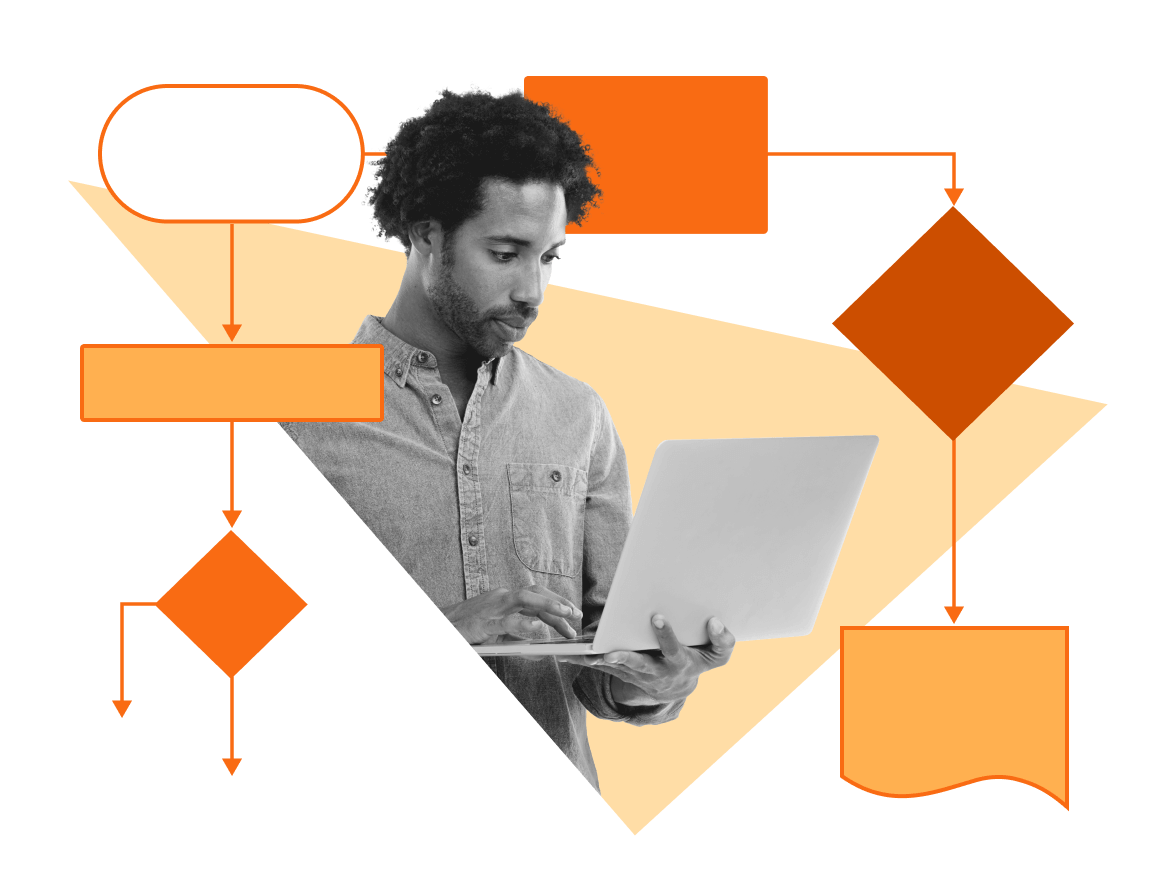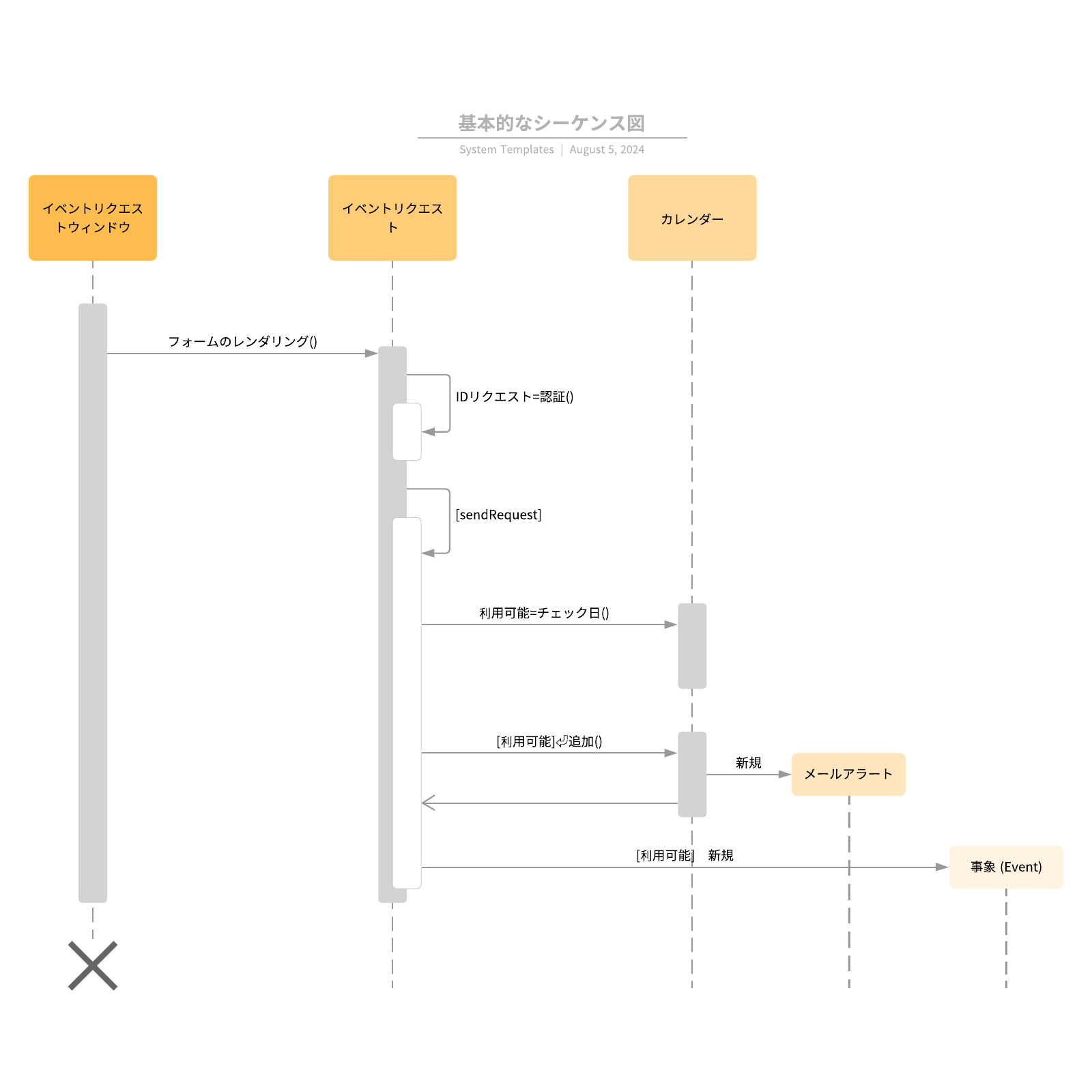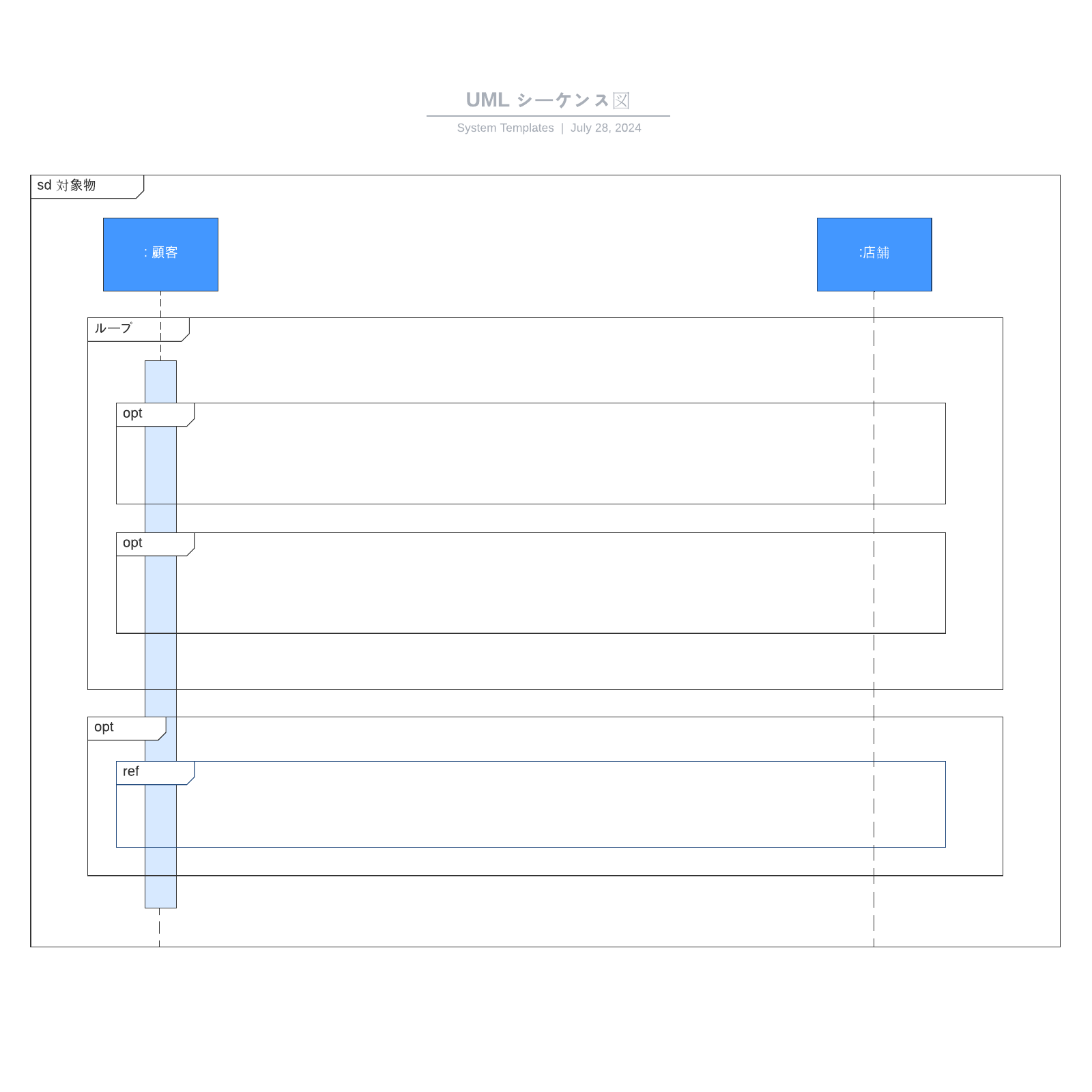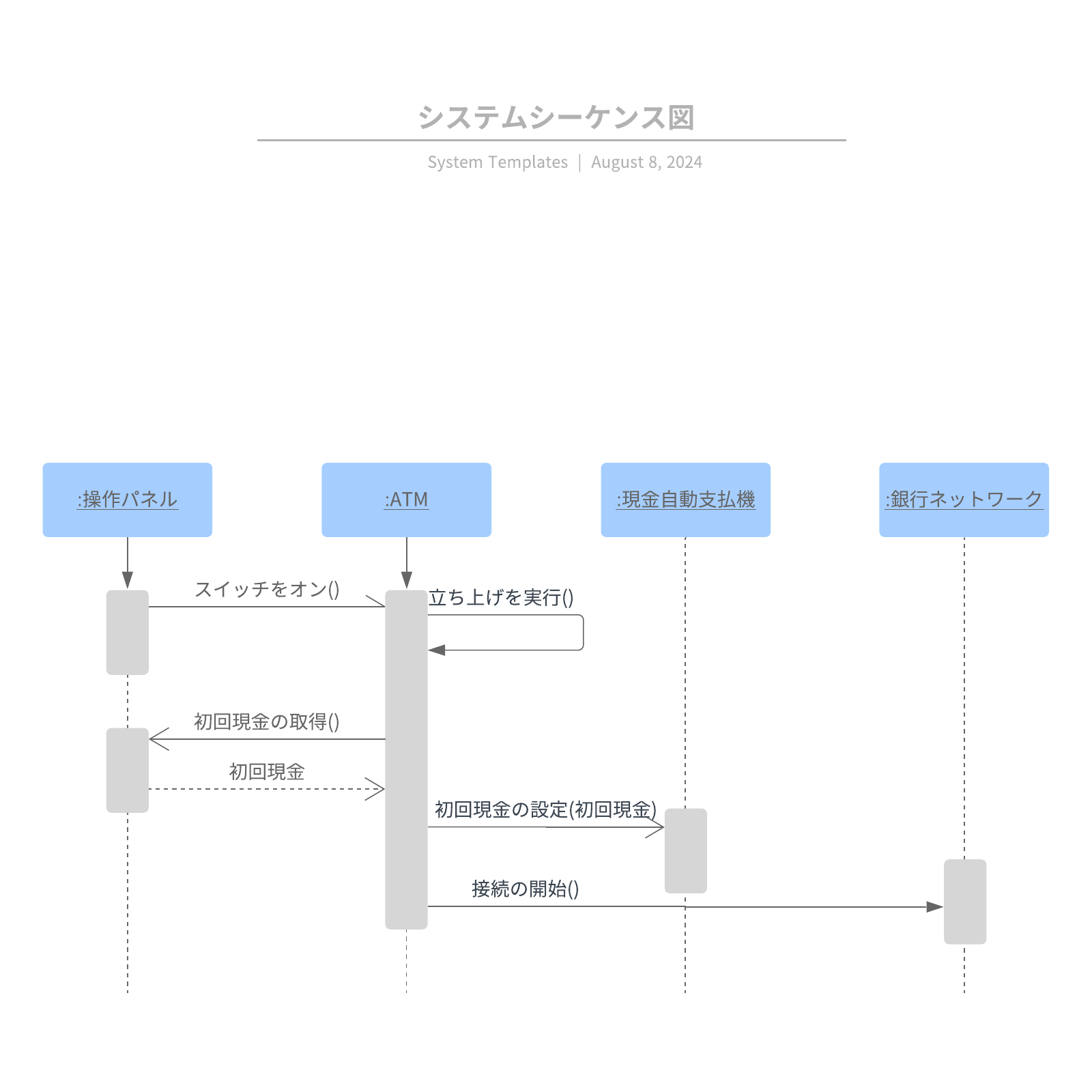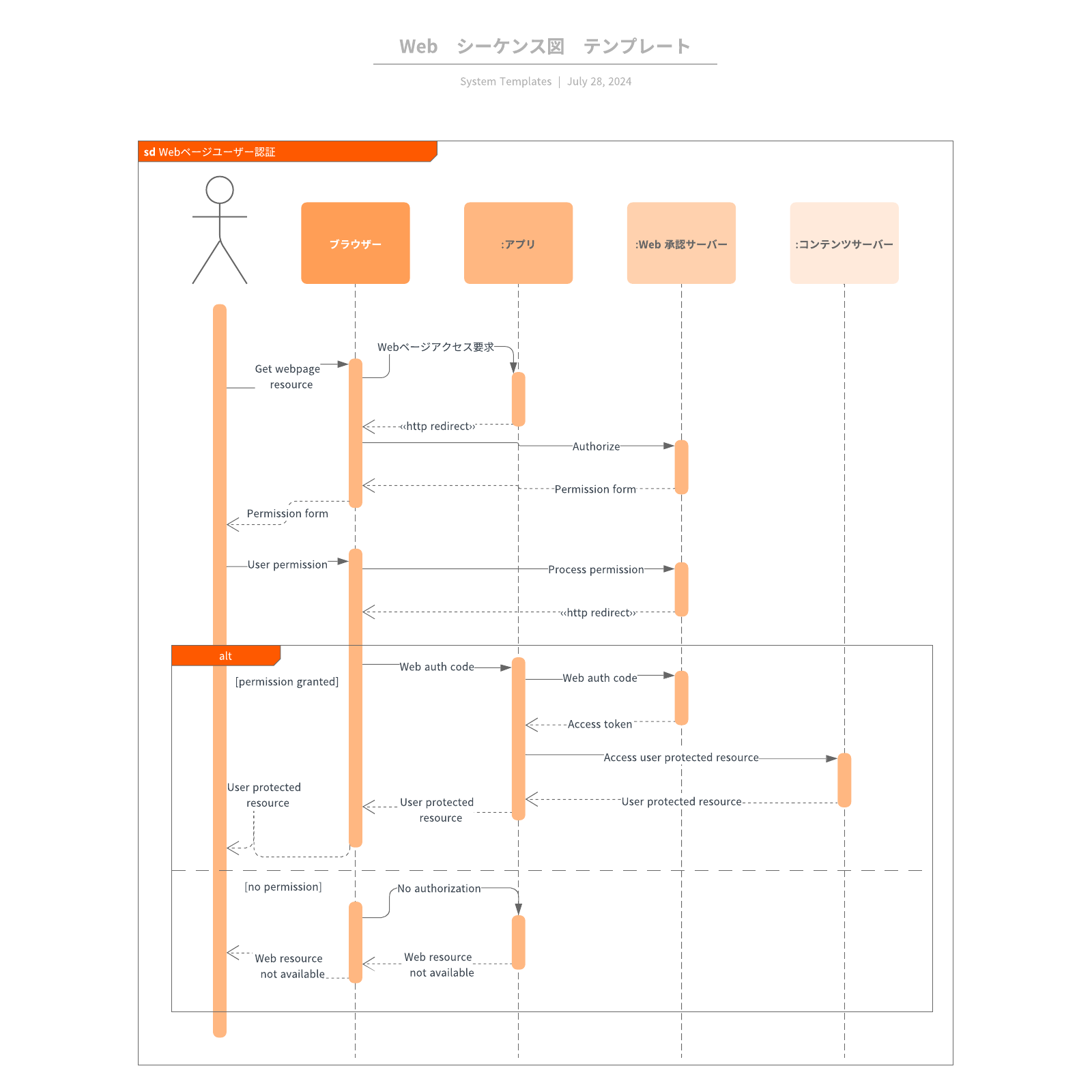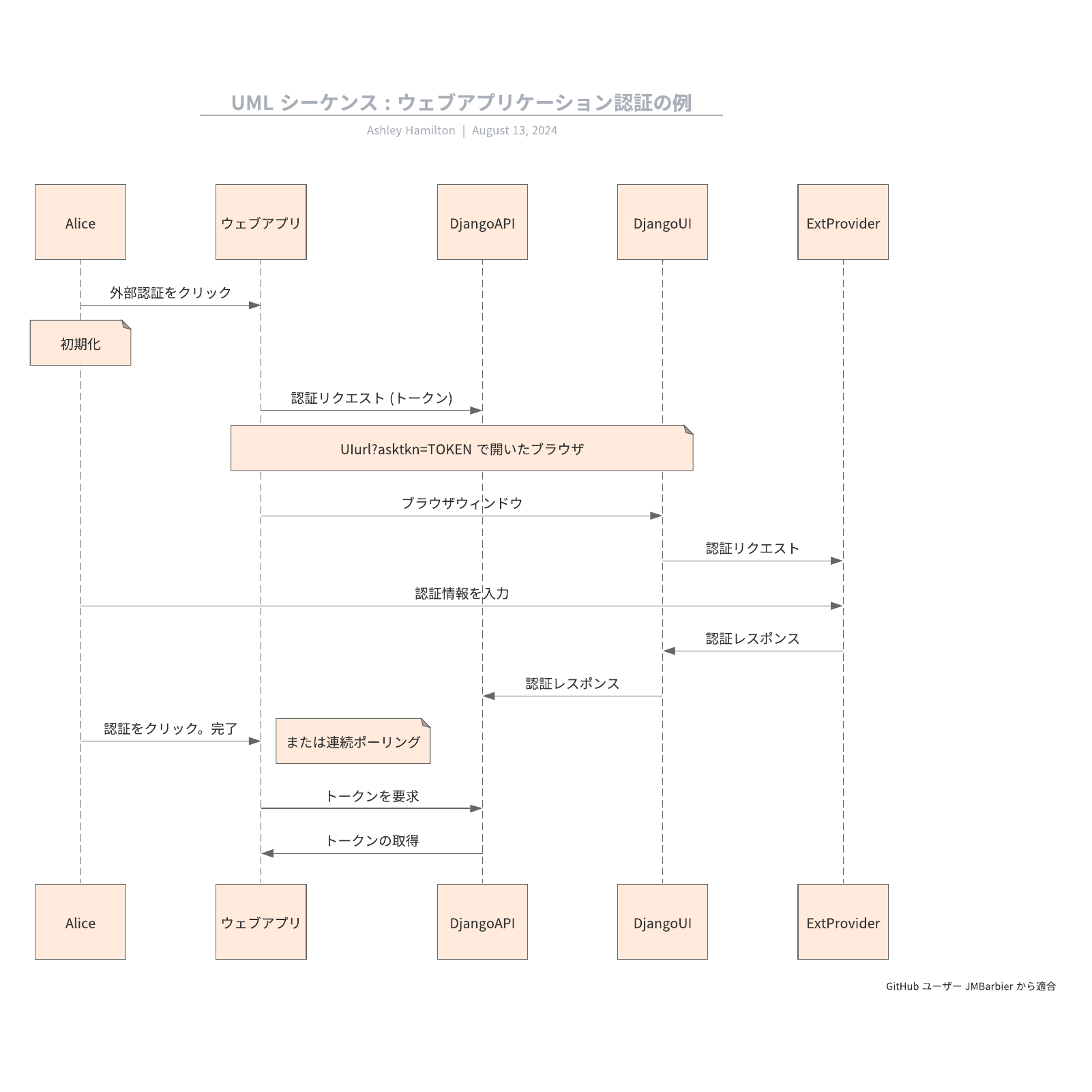シーケンス図とは?
シーケンス図を理解するためには、まず統一モデリング言語図、別名 UML の役割を知っておくことが大切です。UML は、行動図、相互作用図、構造図などのさまざまな種類の図の作成と表記の基本となるモデリングツールキットです。
シーケンス図とは、オブジェクトがどのように連携して動作し、順番にどのようなやり取りをするかを示す図です。ソフトウェア開発者やビジネスパーソンが、新しいシステムの設計を理解したり、既存のプロセスを整理する際に使われます。また、シーケンス図は「イベント図」や「イベントシナリオ」とも呼ばれることがあります。
シーケンス図には、UML 図とコードベースの図の2種類があります。後者はプログラミングコードをソースとするものであり、本ガイドでは触れません。Lucidchart の UML シーケンス図 ツールには、これらの図のモデル化に必要となるあらゆる図形と機能が揃っています。
シーケンス図を作成するメリット
UML シーケンス図は、企業や組織でのさまざまな場面で役立つツールです。シーケンス図を利用することで、以下のようなメリットがあります。
-
ユースケースの詳細な可視化
シーケンス図は、UMLのユースケースを視覚的に明確に示すことができ、システムの動作や機能の流れを詳細に把握する手助けとなります。 -
高度な手順や機能のモデル化
シーケンス図を用いることで、複雑な手順や操作のロジックを視覚的に整理し、理解しやすくなります。これにより、システムの設計や実装において一貫性を持たせることができます。 -
プロセスの相互作用の確認
シーケンス図は、プロセスの完了までのオブジェクトやコンポーネントの相互作用を視覚的に確認でき、システム全体の流れを把握しやすくします。 -
シナリオの詳細な計画と理解
現在のシステムや将来のシナリオにおける詳細な機能を計画し、深く理解するための支援を行います。これにより、設計段階での問題発見や改善が容易になります。
これらのメリットにより、シーケンス図は新しいシステムの設計や既存プロセスの整理において、重要なツールとなります。シーケンス図を効果的に利用することで、プロジェクトの成功に繋げることができます。
シーケンス図の構成要素
シーケンス図の主な構成要素は、以下の通りです:
-
アクター (Actor)
シーケンス図におけるシステム外部のエンティティを表します。アクターはユーザーや他のシステム、外部のデバイスなどです。通常、シーケンス図の最上部に配置され、システムとのインタラクションを示します。 -
オブジェクト (Object)
シーケンス図内で、システムの内部で動作するオブジェクトやコンポーネントを表します。オブジェクトは通常、シーケンス図内の縦のラインで示され、オブジェクトの状態変化やメソッドの呼び出しのフローが表現されます。 -
ライフライン (Lifeline)
オブジェクトやアクターがシーケンス図内で活動している期間を示す縦の破線です。ライフラインはオブジェクトやアクターの「存在時間」を表し、メッセージやアクティベーションが表示されます。 -
メッセージ (Message)
オブジェクト間で交わされる通信を示します。メッセージは、矢印で表され、その方向と種類によって通信の内容(同期、非同期、戻りなど)が異なります。例えば、オブジェクトAからオブジェクトBへのメソッド呼び出しを示します。 -
アクティベーション (Activation)
メッセージを受けたオブジェクトが処理を実行していることを示す長方形のバーです。アクティベーションバーはオブジェクトのライフライン上に表示され、メソッド実行中の期間を示します。 -
条件 (Condition)
特定の条件下でメッセージが送られる場合に示す要素です。条件は、メッセージの前に[条件]という形式で記述されます。例えば、特定の条件が満たされた場合にだけメッセージを送るなどです。 -
ループ (Loop)
処理の繰り返しを示すために使用されます。ループの処理範囲を示すために、[loop]というラベルや範囲が使われ、反復的なメッセージ交換を表現します。 -
選択 (Alternative)
条件に基づいて異なる経路が選択される場合を表します。選択は通常、[alt]というラベルで表現され、異なるメッセージフローが条件に応じて分岐します。
これらの要素が組み合わさって、シーケンス図はシステムやプロセスの動作やフローを視覚的に表現します。
さらに、シーケンス図を理解するためには、図に使われる記号や構成要素を知っておく必要があります。シーケンス図は以下のアイコンと要素で構成されます。
| 記号 | 名称 | 説明 |
|---|---|---|
|
| オブジェクト記号 |
UML のクラスまたはオブジェクトを表します。オブジェクト記号は、システムのコンテキストにおけるオブジェクトの振る舞いを示します。この図形にクラスの属性は表示されません。 |
|
| アクティベーションボックス |
オブジェクトがタスクを完了するまでに要する時間を表します。タスクの所要時間が長いほど、アクティベーションボックスも長いものになります。 |
|
| アクター記号 |
システムと相互作用する、またはシステム外部に存在する実体を示します。 |
|
| パッケージ記号 |
UML 2.0 記法で用いられ、図のインタラクティブな要素を含むものです。フレームとも呼ばれ、長方形の図形に図のラベルとなる小さな長方形を内包します。 |
|
| ライフライン記号 |
下方向に伸び、時間の経過を表します。垂直の破線で、作図対象となるプロセス間に、オブジェクトに対して連続して発生する事象を示します。ライフラインはラベル付きの長方形やアクター記号などから開始します。 |
|
| オプションループ (Opt) |
if/then シナリオ、すなわち特定の条件下でのみ起こる状況をモデル化します。 |
|
| 代替記号 (Alt) |
複数のシーケンス間の (通常、相互排他的な) 選択を表します。内側に破線を含むラベル付きの長方形の図形で代替を示します。 |
一般的なメッセージ記号
以下の矢印やメッセージ記号を使い、オブジェクト間での情報の伝達方法を表します。これらの信号は、操作の開始と実行、または信号の送受信を示す場合があります。
| 記号 | 名称 | 説明 |
|---|---|---|
|
| 同期メッセージ記号 |
実線と黒塗りの矢印で示されます。この記号は、送信者が続行するためにはメッセージへの応答が必要である場合に使われます。この図では、呼び出しと応答の双方を示す必要があります。 |
|
| 非同期メッセージ記号 |
実線と線状の矢印で示されます。非同期メッセージは、送信者が続行する場合に応答を必要としません。この図には呼び出しのみを含めます。 |
|
| 非同期リターンメッセージ記号 |
破線と線状の矢印で示されます。 |
|
| 非同期作成メッセージ記号 |
破線と線状の矢印で示されます。このメッセージはオブジェクトを新規作成します。 |
|
| 応答メッセージ記号 |
破線と線状の矢印で示されます。このメッセージは呼び出しに応答します。 |
|
| 削除メッセージ記号 |
実線と黒塗りの矢印に X 印で示されます。このメッセージはオブジェクトを消滅させます。 |
シーケンス図の書き方
1. 構成要素の特定と追加
シーケンス図の作成において最初に行うべきは、図に含めるべき主要なコンポーネントの特定です。シーケンス図は、システムの中で時間の流れに沿ってオブジェクトやアクターがどのように相互作用するかを示します。
オブジェクトやアクターの特定:
- アクターは、システム外部でシステムとやり取りをする存在(例: ユーザー・他のシステム)。
- オブジェクトは、システム内部で処理を行うコンポーネントやインスタンス(例: サーバー、データベース、APIなど)。
例えば、ログインシーケンスにおいては、潜在的な訪問者/ユーザー、そして訪問者がログインしようとしているプラットフォームとの相互作用に使うログインページの2つがオブジェクトとなります。特定すべきコンポーネントのセットは他にもあります。オブジェクトが送信するメッセージです。オブジェクトから他のオブジェクトへ渡される情報はどのようなものでしょうか?
この例で示すユーザー認証プロセスにおいて、メッセージは、ウェブページへアクセスするためにユーザーがブラウザーに情報を入力する方法、さらに、そのブラウザーがその後指定のアプリケーションと認証情報をクロスチェックする方法を示します。

2. 図形の追加またはインポート
シーケンス図を描く際には、適切な図形を使用する必要があります。最も一般的な要素としては、オブジェクト、アクター、ライフライン、メッセージ、アクティベーションボックスなどです。
Lucidchart では、プロフェッショナルなシーケンス図の作成に必要なあらゆる標準図形が揃った完全な UML 図形ライブラリを利用できます。エディターの左上隅の [図形] をクリックし、図形ライブラリマネージャーで [UML] を選択すれば、ツールバーに UML 図形を追加することができます。この他にも図形が必要な場合には、画像検索機能でアイコンを検索するほか、お手持ちのステンシルやアイコンをインポートすることも可能です。

3. シーケンスマークアップでプロセスを自動化
一部のツール(例えば、Lucidchartなど)では、シーケンス図作成を自動化するための「マークアップ機能」があります。これにより、あらかじめ定義されたルールに基づいてテキストとしてシーケンスの順番やルールを入力し、ツールが自動的にシーケンス図を生成してくれます。
これは特に、大規模なシーケンス図を短時間で作成したい場合に便利です。しかし、ツールに依存せず手動で図を作成する場合も、順番通りにメッセージやアクティベーションを配置することが基本です。
Lucidchart ではUML シーケンス図形ライブラリへ移動し、[マークアップを使用] を選択します。テキストパッドが開きます。ここに、シーケンスの順序とそのルールを入力します。準備が完了したら [作成] をクリックし、クリックでエディターに戻って自動生成されたシーケンス図を確認します。
4. シーケンス図にテキストや概念を追加
シーケンス図において、メッセージやアクションの詳細をテキ�ストで追加することで、図の意味がより明確になります。例えば、メッセージが送信される際の説明や、アクションの処理方法を注釈として加えることが有効です。
メッセージの作成手順
-
アクティベーションボックスの追加
図形ライブラリから「アクティベーションボックス」をドラッグして、点線で示されたライフラインに配置します。アクティベーションボックスは細長い長方形で、サイズは必要に応じて調整できます。 -
メッセージ矢印の描画
アクティベーションボックスを配置した後、そのボックスをクリックしてメッセージ矢印を引き出します。矢印の先にメッセージ内容を入力し、ラベルを付けることができます。 -
矢印の方向変更
メッセージ矢印をクリックし、矢印の情報アイコンを選んで「方向を反転」を選択すれば、矢印の向きを変更できます。 -
メッセージの確認
シーケンス図内のメッセージが正しい情報を送受信しているかを確認します。ツールに組み込まれているチュートリアルやキーを参考にして、正確なメッセージ内容を表現しましょう。 -
アクションの終了を示す
アクションが完了した場合、ライフラインの最後に「削除記号(X)」を追加して、そのアクションが終了したことを示します。
シーケンス図チュートリアルでさまざまなメッセージ�のキーを確認し、メッセージが正しい情報を送信していることを確認しましょう。どのオブジェクトでも、他の任意のオブジェクトとの間でメッセージの送受信を行うことができます。オブジェクト同士が隣接している必要はありません。すべてのメッセージを必ず正しいアクティベーションボックスに対応させます。最後のメッセージの描画が終了した時点で図は完成となります。
5. シーケンス図の書式設定方法
シーケンス図が完成したら、見栄えを整えるために書式設定を行います。例えば、図形の色や線のスタイルを変更したり、テキストのフォントを調整したりすることができます。こうした書式設定により、シーケンス図がより視覚的にわかりやすくなります。ロジックに確かな根拠があり、すべてのプロセスが正しく並んでいることを確認しましょう。ライフラインは特定の時間枠を示すものではありませんが、メッセージは常に垂直方向に順番に表す必要があります。
Lucidchart では、最終的な書式設定も容易です。文書のチェックが完了したら、図上の希望の領域を選択して書式設定を行います。右サイドバーの「テーマ」機能をクリックして設定済みのスタイル形式を選択するほか、特定の図形や線を選択してフォント、色や線の設定を変更することもできます。フォント、線のス�タイルやサイズをあらかじめ選択してデフォルトのスタイルに事前設定しておけば、時間を節約することができます。
6. 公開、実行と共有
シーケンス図が完成したら、関係者と共有したり、ドキュメントやプレゼンテーションに組み込んだりすることができます。多くのツールでは、オンラインでの共有や、図をさまざまな形式(例えば、PDFや画像ファイル)でダウンロードすることができます。
Lucidchartは同編集設定により、図のコントロール権限は完全に保持することができます。図を社内 wiki に埋め込んで公開したり、使いやすい共有機能で他の Lucidchart ユーザーや非ユーザーへ送信するほか、完成したシーケンス図を Visio など、あらゆる形式でダウンロードできます。図をリンク経由やソーシャルメディアチャネル上で共有するオプションもあります。
多種多様なLucidchart インテグレーションを利用することで、G Suite などのプラットフォームでシーケンスを公開するほか、あらゆるスプレッドシート、文書やプレゼンテーションに図を追加することができます。無料の Microsoft アドオンで、Word、Excel や PowerPoint などの Microsoft Office ツールへのシーケンス図の追加も自在です。オペレーティングシステムの違いに関係なく使用でき、共同作業につきものの追加費用や制限もありません。
手書きのシーケンス図の書き方
-
アクターとオブジェクトを描く
まず、図の左��端にアクター(例:ユーザー)を描き、右側にシステム内のオブジェクト(例:サーバー、データベース)を描きます。それぞれの名前をラベルとして書きます。 -
ライフラインを引く
各アクターとオブジェクトの下に垂直の点線(ライフライン)を引きます。ライフラインはそのオブジェクトの存在期間を示します。 -
メッセージを矢印で描く
オブジェクト間でやり取りされるメッセージを矢印で描きます。矢印の向きで送信と受信を区別し、メッセージ内容を矢印の横に簡潔に書きます。 -
アクションの開始と終了を示す
各アクションの処理開始をアクティベーションボックス(長方形)で示し、終了時には「X」を付けてそのアクションが完了したことを示します。 -
メッセージの順序に従う
メッセージは時間の流れに沿って、上から下へ順番に描きます。
シーケンス図の活用法
シーケンス図は、システムやプロセスの動作を視覚的に表現するために使われるUML(統一モデリング言語)のダイアグラムです。シーケンス図の主な活用法について説明します。
-
システムの動作確認
- シーケンス図を用いて、システム内でのオブジェクト間の相互作用やメッセージの流れを可視化し、システムがどのように機能するかを確認します。これにより、システムの設計が意図した通りに動作す��るかどうかを検証できます。
-
ユースケースの詳細化
- シーケンス図は、特定のユースケース(システムの利用シナリオ)における具体的な動作やプロセスの流れを示すために利用されます。これにより、ユーザーの操作がどのようにシステムに影響を与えるかを視覚的に理解できます。
-
プロセスの最適化
- ビジネスプロセスやワークフローの改善に役立ちます。プロセスの各ステップや相互作用を明確にすることで、ボトルネックや非効率な部分を特定し、改善策を講じることができます。
-
システムのドキュメント化
- システムやソフトウェアの設計ドキュメントとしてシーケンス図を使用することで、他の開発者や関係者にシステムの動作や構造をわかりやすく伝えることができます。
シーケンス図の例
基本的なシーケンス図の例
このテンプレートで表したイベントリクエストのためのシーケンス図は、ユーザーがイベントに参加申請(リクエスト)する際に、プロセス内でどのような通信や処理が行われるかを時系列で表したものです。以下の図では、主なプロセスの関わりを時系列で示しています。Lucidchart を使えば、この図をニーズに併せて調整し、同僚や共同編集者と共有することができます。
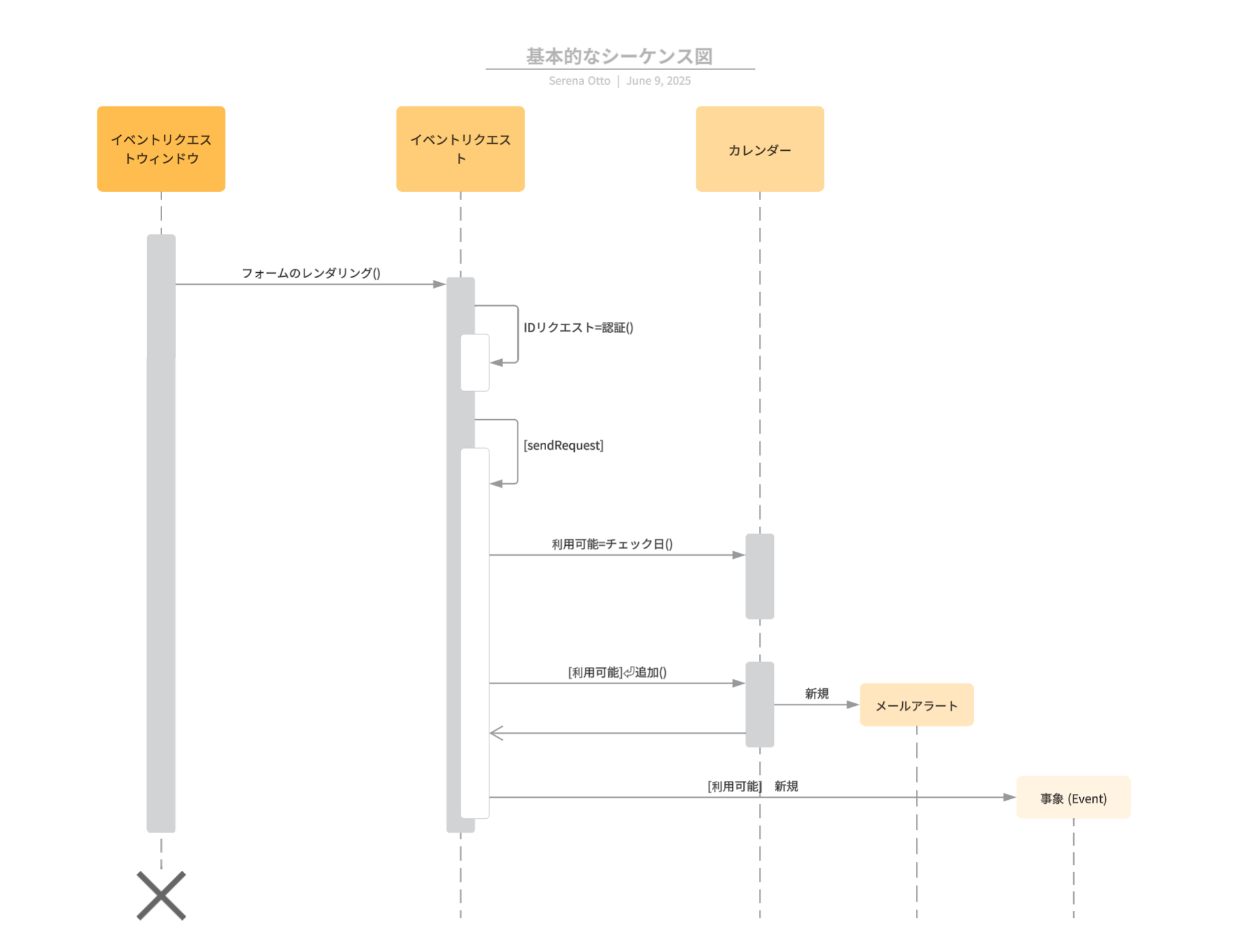
Web システムのためのシーケンス図
Webシステムのためのシーケンス図は、ユーザーとシステム内の各コンポーネント(ブラウザ、Webサーバ、アプリケーション、データベースなど)がどのように連携して動作するかを時系列で表した図です。このテンプレートをクリックするだけで、シーケンス図を編集してニーズに合うようカスタマイズすることができます。

Lucidchart を使ってシーケンス図の書き方を簡単にマスター
Lucidchart のアカウントをお持ちでない方には、無料で登録することをおすすめします。ログインし、テンプレートを選択するか、文書を新規作成します。Lucidchart のインポート機能を使い、Visio などの他の作図プラットフォームから既存の図をインポートして作成途中の文書を共同編集したり、作業を続行することも可能です。